Cocoon – WordPressテンプレート
昨日、最初の1記事を書いたのですが、Cocoonテンプレートの使い方が分からず、文字を打つだけのヒドい見た目になってしまいました。
 ハバゴ
ハバゴ段落で区切ってテキストを入力しただけです^ ^;
ハバゴ




WordPressブログを立ち上げた!やってみるって大切だ!
WordPressでブログを1から作ってみたら、やる事いっぱいで大変だった!でもやってみないと分からない事ばかりだったから、ブログ開設してみてよかったと思う!
このまま記事を書いていく訳にもいかないので、ブロックの機能をちゃんとチェックして使えそうなものをピックアップしました!
ダッシュボード>投稿>新規追加 画面に進み、ブロックの右に出ている「+」ボタンをクリックすると、ブロックの機能出てきます。
ここから要素を選ぶだけで、簡単にブログ記事の見た目を整えることができます。
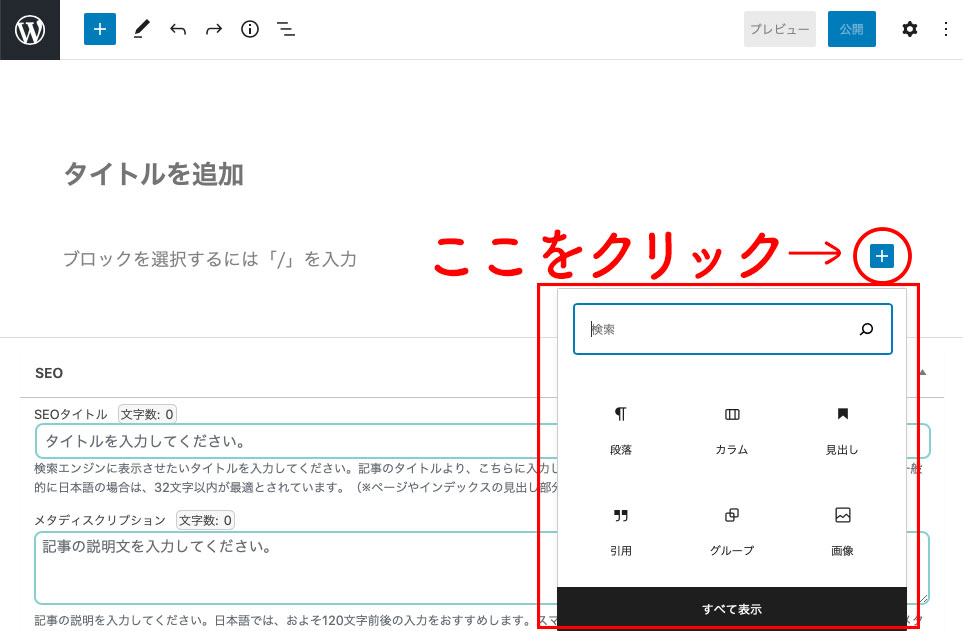
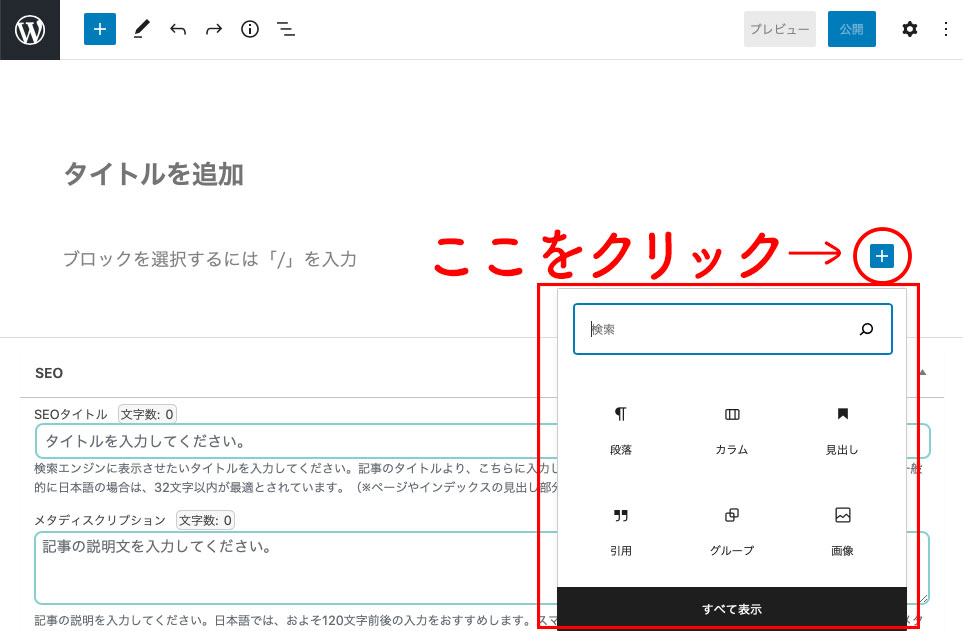
目次
おすすめ機能その1:見出し
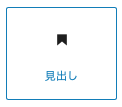
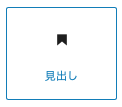
すでに使っていますが、↑これです。
「見出し」ボタンをクリックするだけで、見出しが完成です!
H1からH5まで見出しタグを選んだり、右・左・中央揃えにも変更できます。


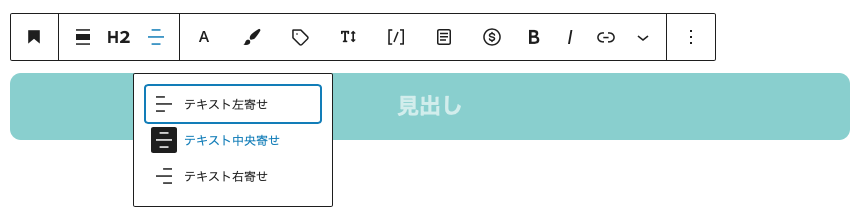
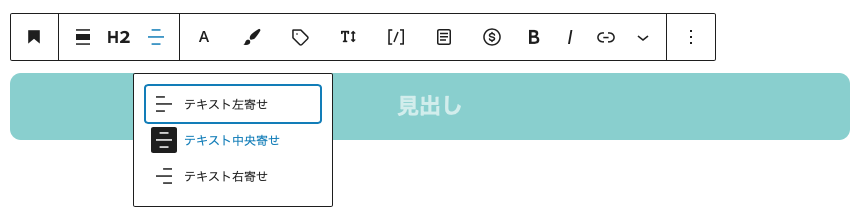
おすすめ機能その2:カラム
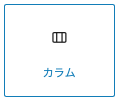
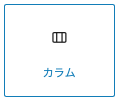
「カラム」は横に要素を並べたいときに便利です。
↓6つのパターンから選べます。
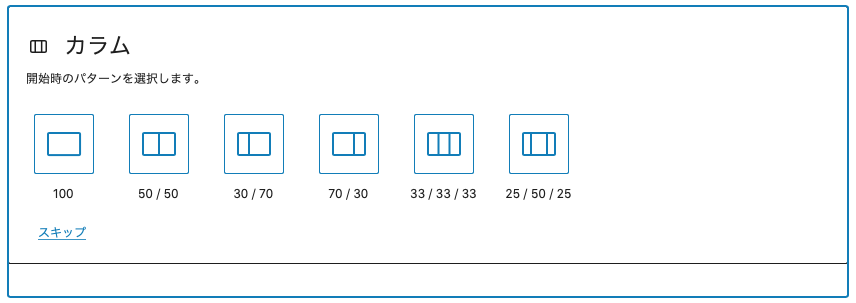
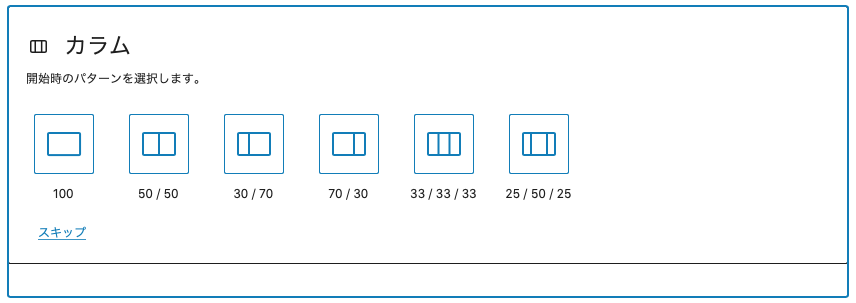
おすすめ機能その3:引用
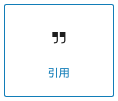
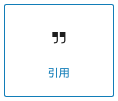
こんな感じに、枠で囲ってくれます。他のサイトの内容を引用したいときに便利ですね!
ハバゴ
Cocoonブロック・汎用ブロックには使える機能が沢山ある!
ブロック機能の「すべて表示」をクリックすると、更に沢山の機能が現れます。
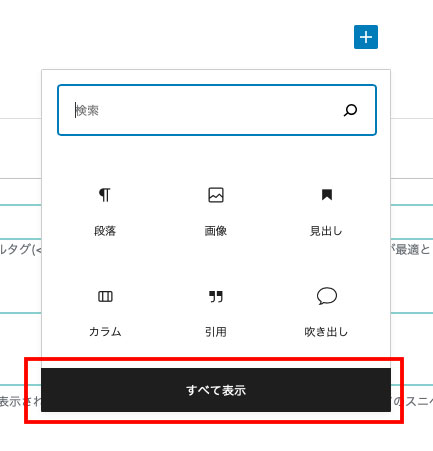
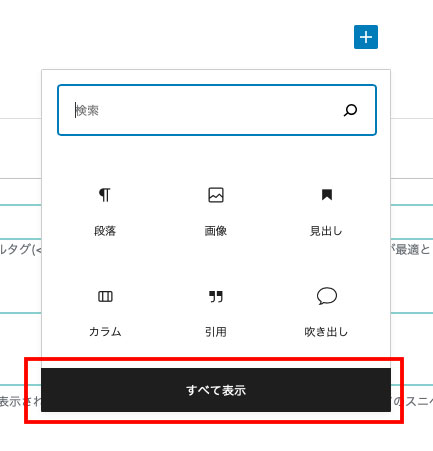
その中でも「Cocoonブロック」と「Cocoon汎用ブロック」には使える機能が沢山あります!


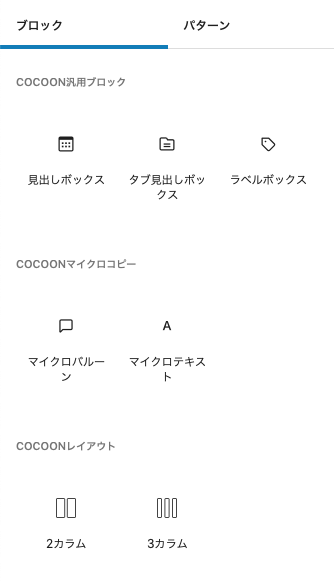
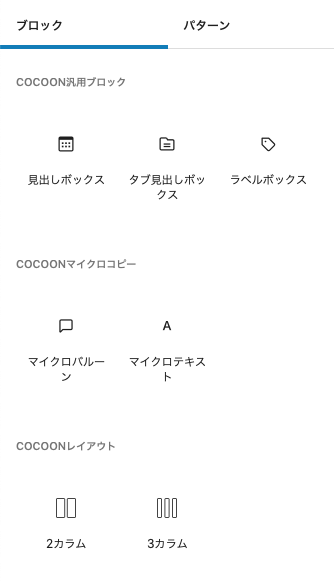
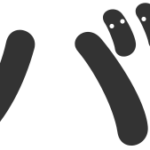
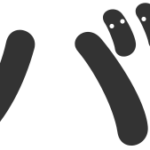
ハバゴ
「吹き出し」機能なら、簡単に吹き出しを設置できます!
画像も入れられて、アイキャッチにバッチリですね。
「タグボックス」は重要なポイントを伝えたいときにピッタリ!
ハバゴ
「タブ見出しボックス」なら見出しの文字も好きなように変更できます!
「アコーディオン見出し」を使えば、ブログが長くなっても情報をまとめることが出来ますね!
いかがですか?ブログ記事を書くときに使ってみたい機能が沢山ありましたね。
ブロックの機能を一通りチェックしておけば、記事の作成がスムーズに進みそうです。
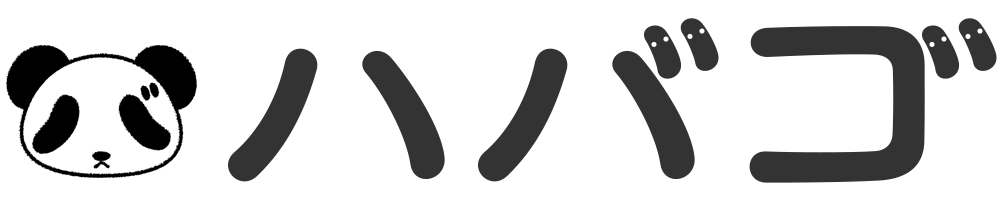

コメント